Activer le HDR dans Stalker 2 : guide étape par étape
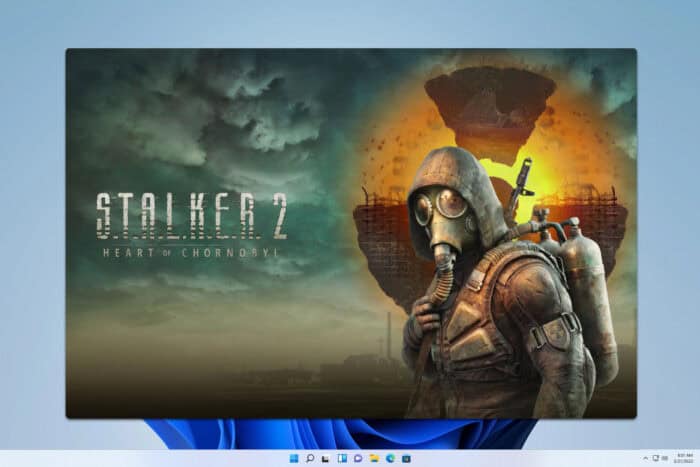
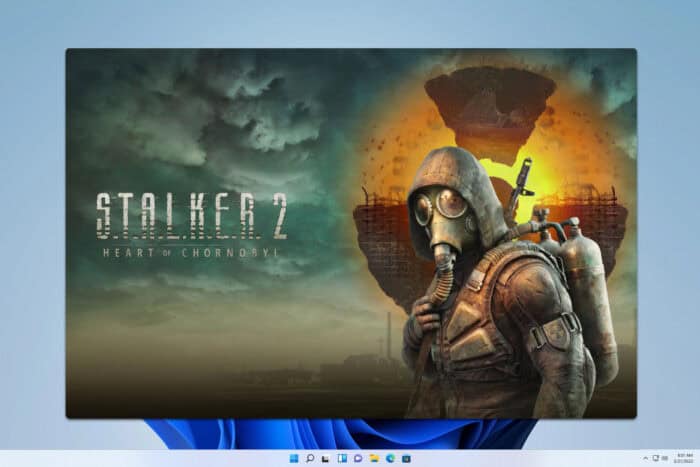
Table des matières
- Vérifier les paramètres HDR de Windows
- Activer le HDR dans le jeu
- Mettre à jour les pilotes GPU
- Calibrer votre écran HDR
- Est-ce que le HDR vaut le coup pour le jeu ?
- Dépannage rapide
- FAQ
1. Vérifier les paramètres HDR de Windows
- Appuyez sur Win + I pour ouvrir Paramètres.
- Allez dans Système > Affichage.
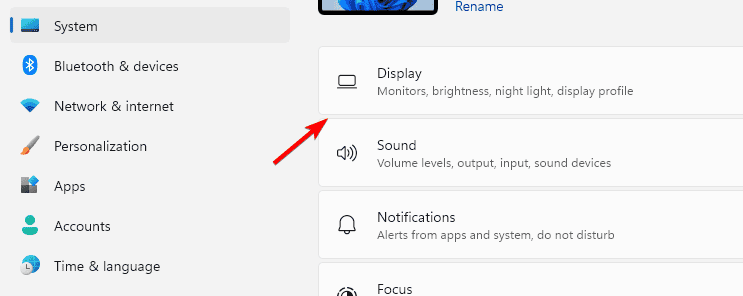
- Sélectionnez votre moniteur compatible HDR.
- Activez Utiliser le HDR.
- Redémarrez votre PC.
Important : si l’option n’apparaît pas, vérifiez que votre écran prend en charge HDR10 et que le câble est compatible (DisplayPort 1.4, HDMI 2.0 ou supérieur).
2. Activer le HDR dans le jeu
- Lancez Stalker 2.
- Ouvrez Paramètres.
- Allez dans Vidéo.
- Activez l’option HDR.
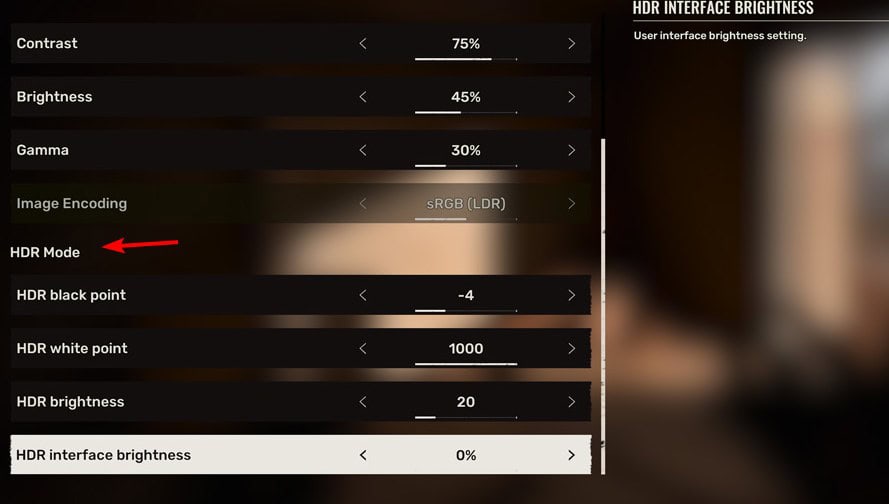
- Ajustez la luminosité maximale (peak brightness) ou la courbe de tone mapping si le jeu propose ces réglages.
Note : si le commutateur HDR n’apparaît pas, assurez-vous que Windows HDR est activé et que votre écran est reconnu comme HDR par le système.
3. Mettre à jour les pilotes GPU
- Appuyez sur Win + X et ouvrez Gestionnaire de périphériques.
- Développez Cartes graphiques.
- Clic droit sur votre GPU → Mettre à jour le pilote.
- Choisissez Rechercher automatiquement les pilotes.
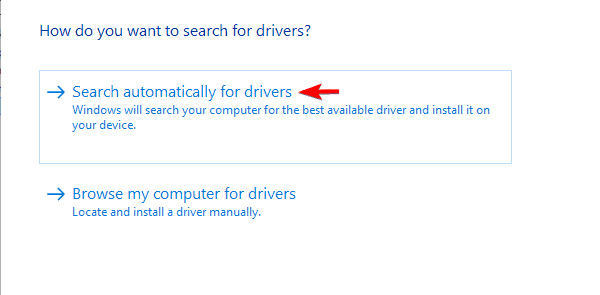
- Redémarrez votre PC.
Conseil : utilisez aussi le logiciel du constructeur (NVIDIA GeForce Experience, AMD Adrenalin, Intel Graphics Command Center) pour télécharger les profils optimisés et correctifs HDR.
4. Calibrer votre écran HDR
- Ouvrez Paramètres > Système > Affichage.
- Cliquez sur HDR.
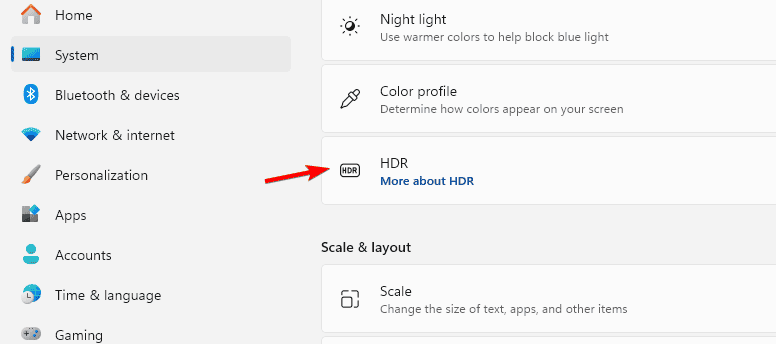
- Sélectionnez Calibrer votre écran pour la vidéo HDR.
- Suivez l’assistant à l’écran.
- Enregistrez et appliquez les résultats.
Mini-méthodologie de calibration :
- Réglez la luminosité ambiante de la pièce avant la calibration.
- Commencez par les valeurs par défaut du fabricant.
- Ajustez le point blanc puis la luminosité maximale pour éviter le clipping des hautes lumières.
- Testez avec des scènes réelles du jeu (crépuscule, zones éclairées et zones sombres).
Pour des options avancées (tone mapping matériel, HDR dynamique), consultez la documentation de votre écran et les outils du fabricant. Si vous avez une carte NVIDIA avec matériel compatible, explorez les paramètres RTX HDR si disponibles.
Est-ce que le HDR vaut le coup pour le jeu ?
Avantages :
- Améliore la profondeur des couleurs et les détails dans les hautes lumières.
- Meilleur contraste dans les zones sombres.
- Éclairage et effets plus réalistes.
- Renforce l’immersion dans les vastes environnements de Stalker 2.
- Présentation plus cinématographique.
Contre-exemples / quand le HDR peut décevoir :
- Si l’écran HDR est mal calibré, les couleurs peuvent sembler délavées ou trop saturées.
- Certains moniteurs bon marché affichent une luminosité maximale insuffisante pour un bon HDR.
- Si le pipeline HDR du jeu n’est pas bien implémenté, l’Auto HDR de Windows peut donner un rendu différent, parfois moins précis.
Alternatives :
- Utiliser Auto HDR (Windows) pour les jeux sans support natif HDR.
- Améliorer l’image en SDR en ajustant le contraste, la luminosité et les filtres couleur dans le jeu.
Impact performance :
Sur la majorité des GPU récents, l’impact est faible. Toutefois, l’activation de traitements supplémentaires (tone mapping dynamique, upscale HDR, effets RTX) peut ajouter une charge GPU. Gardez vos pilotes à jour et testez les options graphiques.
Dépannage rapide
Checklist rapide avant de lancer le jeu :
- Windows signale l’écran comme « HDR pris en charge ».
- Câble DisplayPort 1.4 ou HDMI 2.0+ en place.
- Pilotes GPU à jour.
- HDR activé dans Stalker 2 > Vidéo.
- Calibrage HDR effectué.
Scénarios courants et solutions :
- HDR grisé dans le jeu : activez HDR dans Windows, vérifiez la compatibilité du câble et du moniteur.
- Rendu trop sombre : calibrez l’écran ou augmentez la luminosité maximale dans les options HDR du jeu.
- HDR présent mais bandes/artefacts : testez un autre câble, changez le port vidéo, ou réinstallez le pilote GPU.
Incident runbook rapide :
- Vérifier que Windows affiche le périphérique comme HDR.
- Passer à un autre port/entrée de l’écran.
- Rétablir les paramètres GPU par défaut puis réappliquer les réglages HDR.
- Si le problème persiste après mise à jour, revenir sur une version précédente du pilote (rollback) et tester.
Fiches pratiques pour rôles
Pour le joueur :
- Activez HDR dans Windows puis dans Stalker 2.
- Testez plusieurs préréglages vidéo.
- Sauvegardez vos profils d’affichage.
Pour le technicien / administrateur :
- Vérifiez la compatibilité matérielle (HDR10, bandes passantes des câbles).
- Déployez pilotes certifiés et profils colorimétriques.
- Documentez les paramètres de calibration validés.
Glossaire (une ligne)
HDR — High Dynamic Range : plage dynamique étendue qui augmente la différence entre zones sombres et hautes lumières.
FAQ
Pourquoi le HDR est-il grisé dans Stalker 2 ?
Généralement parce que le HDR est désactivé dans Windows ou que l’écran ne gère pas HDR10. Activez HDR dans Paramètres > Système > Affichage et vérifiez le câble (DisplayPort 1.4 ou HDMI 2.0+).
Est-ce que le HDR impacte les performances ?
Sur les GPU modernes l’impact est souvent minime. Les traitements additionnels (tone mapping avancé, effets RTX) peuvent toutefois augmenter l’utilisation GPU.
Dois‑je utiliser Auto HDR ou l’HDR natif du jeu ?
L’HDR natif du jeu offre généralement un rendu plus précis. Auto HDR (Windows) est utile pour les titres sans support natif, mais il peut différer visuellement.
Si vous avez d’autres problèmes, suivez la checklist de dépannage ou consultez le support du fabricant d’écran.
Résumé
- Activez HDR d’abord dans Windows, puis dans Stalker 2.
- Mettez à jour les pilotes GPU et utilisez des câbles compatibles.
- Calibrez votre écran pour un rendu fidèle.
- Testez Auto HDR si le jeu n’a pas de support natif.
Important : ne forcez pas des profils extrêmes sans tester : un mauvais profil peut détériorer l’image plutôt que l’améliorer.
Matériaux similaires

Installer et utiliser Podman sur Debian 11
Guide pratique : apt-pinning sur Debian

OptiScaler : activer FSR 4 dans n'importe quel jeu
Dansguardian + Squid NTLM sur Debian Etch

Corriger l'erreur d'installation Android sur SD
